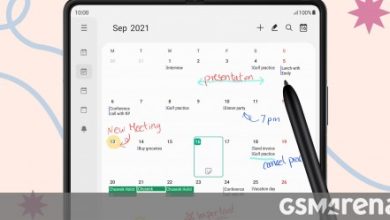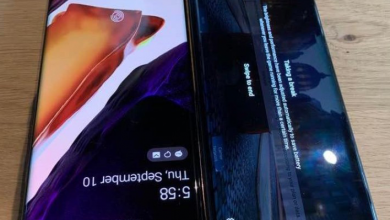هل مساحة تخزين iPhone ممتلئة؟ إليك كيفية إخلاء بعض المساحة على iPhone

(Pocket-lint) – إليك كيفية تحرير مساحة التخزين على جهاز iPhone الخاص بك: حذف الأشياء.
يمازج. كندة. ولكن ، سواء كنت تمتلك جهاز iPhone قديمًا بسعة 32 جيجا بايت أو جهاز iPhone جديد بسعة 512 جيجا بايت ، فهناك طرق يمكنك من خلالها توفير مساحة وتجنب تلقي رسائل الخطأ المزعجة هذه حول عدم وجود مساحة تخزين كافية.
يحتوي برنامج iOS من Apple على بعض الأدوات المضمنة لمساعدتك. لأنه بدون مساحة كبيرة من الذاكرة ، لا يمكنك التقاط الصور أو تثبيت التطبيقات أو تنزيل الموسيقى أو القيام بمجموعة من المهام الأخرى على جهاز iPhone الخاص بك.
دعونا نتأكد من عدم حدوث ذلك. إليك ما عليك القيام به.
كيفية تحرير مساحة التخزين على جهاز iPhone الخاص بك
قم بإلغاء تحميل التطبيقات غير المستخدمة
تحتاج إلى تصفح العشرات من التطبيقات على هاتفك والتخلص من تلك التي لم تستخدمها إلى الأبد ، لأنها تشغل مساحة فقط – سواء في التخزين أو على شاشتك الرئيسية.
يمكنك بالطبع حذف التطبيق بالضغط عليه باستمرار والضغط على “-” ، أو يمكنك “إلغاء تحميله”. سيسمح لك ذلك بإزالة التطبيقات مع الاحتفاظ بمستنداتك وبياناتك حتى لا تفقد تلك المعلومات.
- قم بتشغيل تطبيق الإعدادات.
- انقر فوق عام.
- اضغط على تخزين iPhone.
- اضغط على التطبيق الذي تريد إلغاء تحميله من القائمة
- حدد “إلغاء تحميل التطبيق”
ملحوظة: يتم ترتيب القائمة التي تحددها التطبيق الذي تريد إلغاء تحميله وفقًا لمقدار المساحة التي يشغلونها ، مع إدراج أكبر خنازير الفضاء في الأعلى.
مراجعة وحذف المرفقات
عند إرسال واستلام مرفقات ، سواء كانت صورة أو صورة متحركة أو وسائط أخرى ، في الرسائل ، ينتهي بك الأمر إلى شغل الكثير من الذاكرة على جهاز iPhone الخاص بك. لحسن الحظ ، يمكنك دائمًا الانتقال إلى الإعدادات لمراجعة كل مرفق في رسائلك ثم حذفها.
- قم بتشغيل تطبيق الإعدادات.
- انقر فوق عام.
- اضغط على تخزين iPhone.
- انقر فوق مراجعة المرفقات الكبيرة
- اضغط على تحرير في الجزء العلوي الأيسر
- حدد ما تريد حذفه
- اضغط على أيقونة الحذف في أعلى اليمين
حذف المحادثات القديمة
إذا لم تتذكر أبدًا حذف سلاسل الرسائل النصية ، والتي تشغل مساحة تخزين ، فسيسعدك معرفة أن iOS يمكنه القيام بذلك تلقائيًا.
- قم بتشغيل تطبيق الإعدادات
- اضغط على الرسائل
- اضغط على الاحتفاظ بالرسائل
- اختر ما بين 30 يومًا وسنة واحدة وإلى الأبد
ملحوظة: إذا حددت خيار 30 يومًا ، فستحذف غالبية الرسائل الموجودة على جهاز iPhone الخاص بك وستوفر مساحة تخزين كبيرة مدخرات.
مراجعة وحذف الموسيقى
إذا قمت بتنزيل ألبومات أو أغانٍ على جهاز iPhone الخاص بك ، فكن على دراية بأنها تشغل مساحة كبيرة ، ولكن أيضًا ، يمكنك مراجعة جميع الموسيقى الخاصة بك على جهاز iPhone الخاص بك ضمن إعدادات التخزين واختيار حذفها إذا كنت تريد ذلك ، وهذا بالطبع ، يجب عليك ، إذا كنت بحاجة إلى مزيد من الذاكرة.
- قم بتشغيل تطبيق الإعدادات
- انقر فوق عام
- اضغط على تخزين iPhone
- اضغط على الموسيقى
- من هنا ، يمكنك تحديد الموسيقى وحذفها. اضغط على تحرير أعلى قسم كل الأغاني.
وقف حفظ الصور بدقة كاملة
يوجد إعداد داخل الصور يسمح لك بتحسين تخزين iPhone الخاص بك عن طريق استبدال الصور ومقاطع الفيديو ذات الدقة الكاملة بإصدارات أصغر بحجم الجهاز. يمكنك بعد ذلك تنزيل الإصدارات كاملة الدقة من iCloud في أي وقت.
- قم بتشغيل تطبيق الإعدادات
- اذهب إلى الصور
- تأكد من تحديد تحسين تخزين iPhone
تغيير دقة تسجيل الفيديو
الآن ، قبل أن تذهب إلى أي مكان ، كن على دراية بأن دقيقة واحدة من الفيديو يمكن أن تشغل 440 ميجا بايت من المساحة على جهاز iPhone الخاص بك إذا قمت بتسجيله بدقة 4K. يجب أن يكون جهاز iPhone افتراضيًا هو 1080p HD بمعدل 30 إطارًا في الثانية ، ولكن يمكنك تقليل ذلك أكثر من خلال التسجيل بدقة 720 بكسل عالية الدقة و 30 إطارًا في الثانية (45 ميجا بايت فقط لمدة دقيقة).

أفضل عروض الهواتف المحمولة لـ Samsung S21 و iPhone 12 و Google Pixel 4a / 5 و OnePlus 8T والمزيد
بواسطة
·
- قم بتشغيل تطبيق الإعدادات.
- اذهب إلى الكاميرا.
- اضغط على تسجيل الفيديو.
- حدد الدقة المفضلة لديك.
على الرحب والسعة.
.
المصدر : Pocketline .